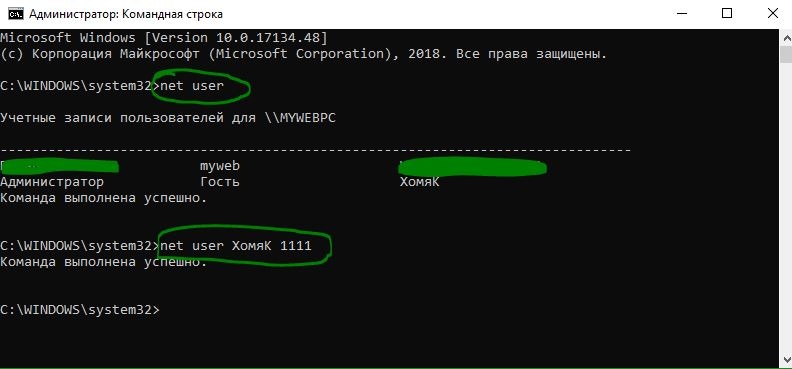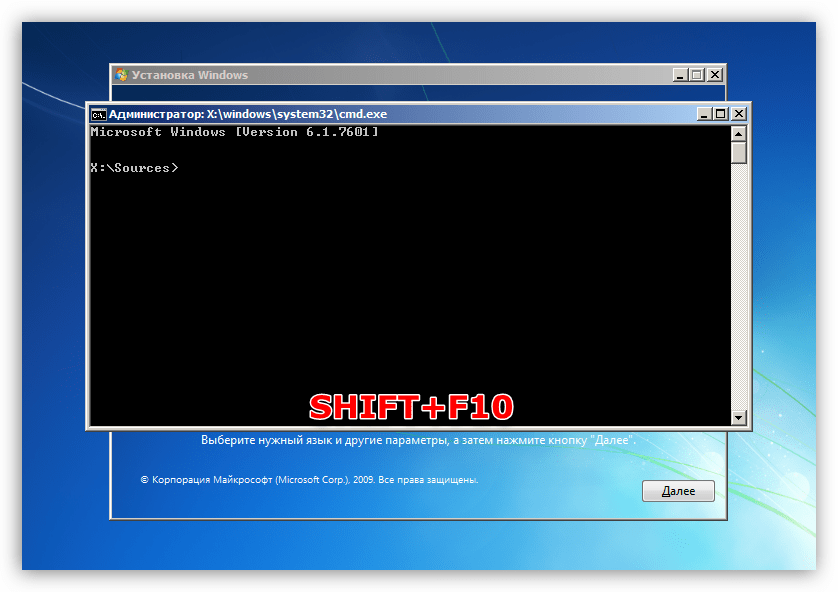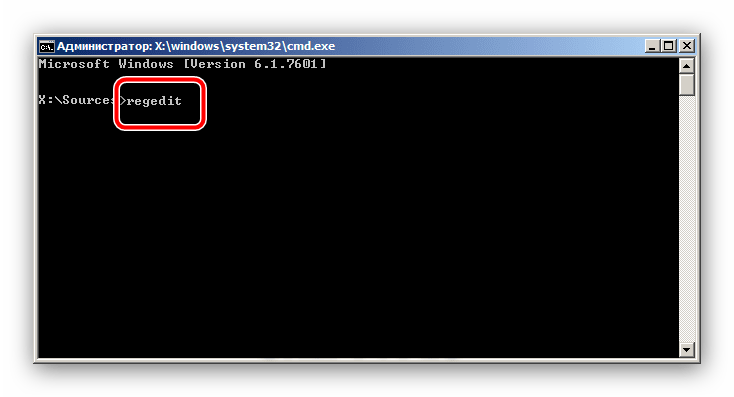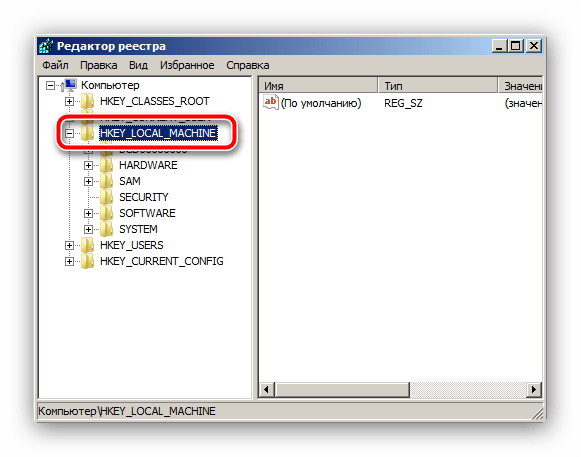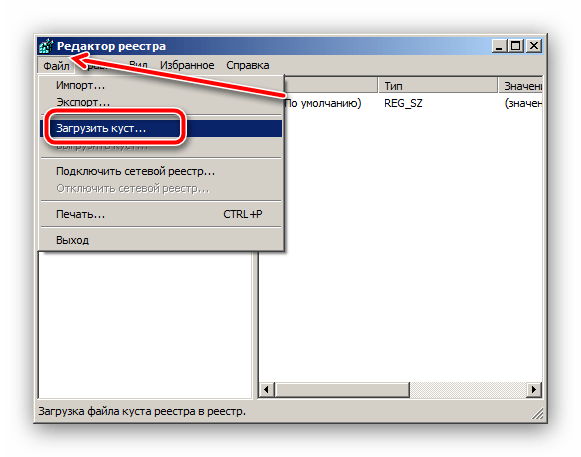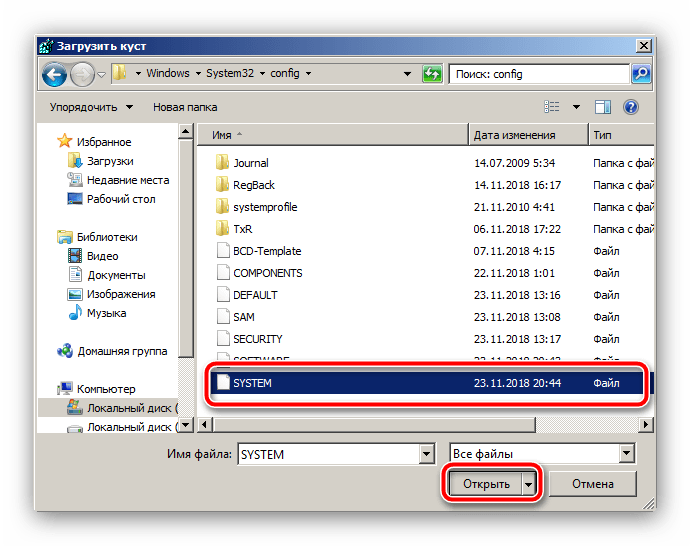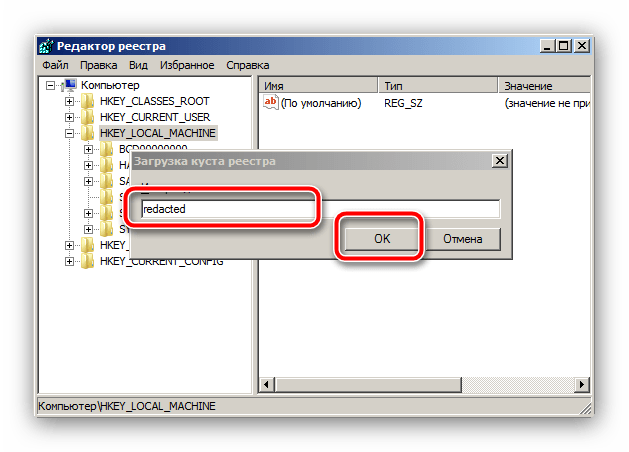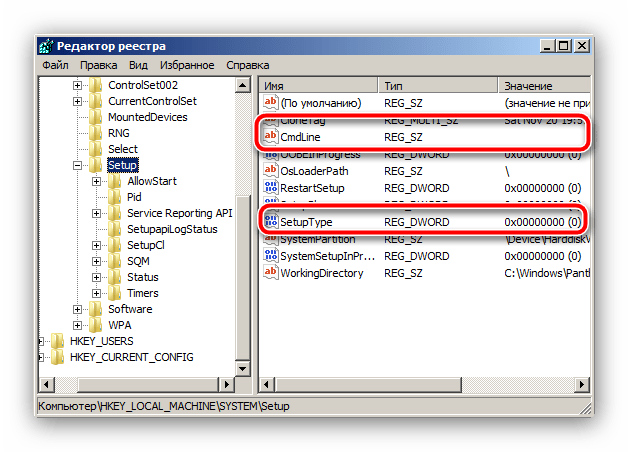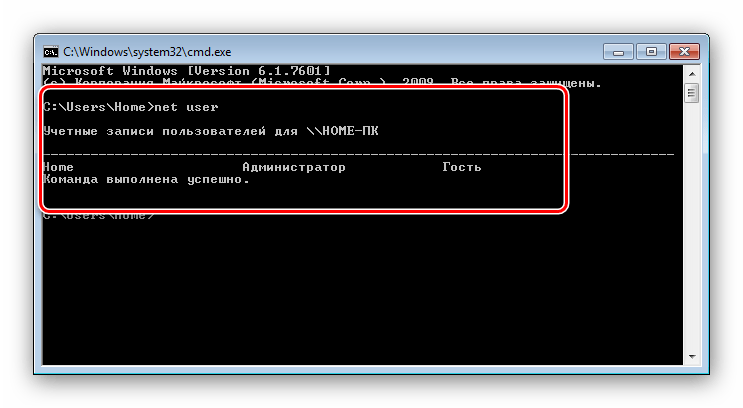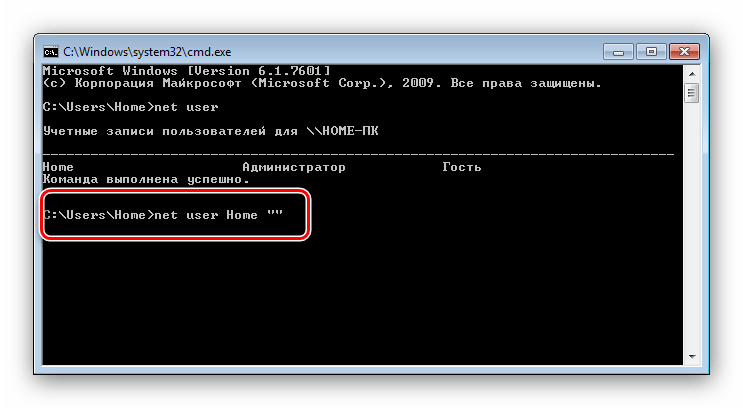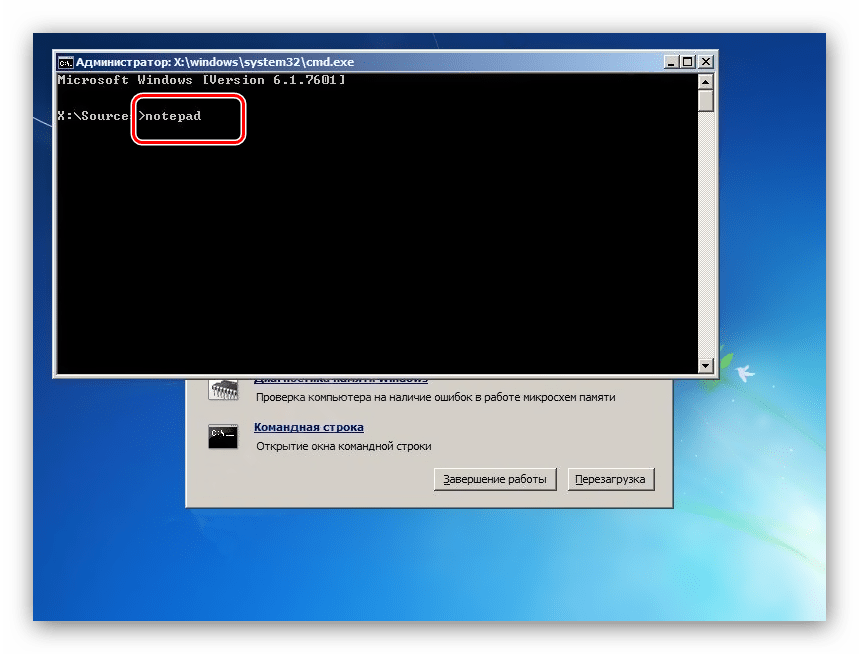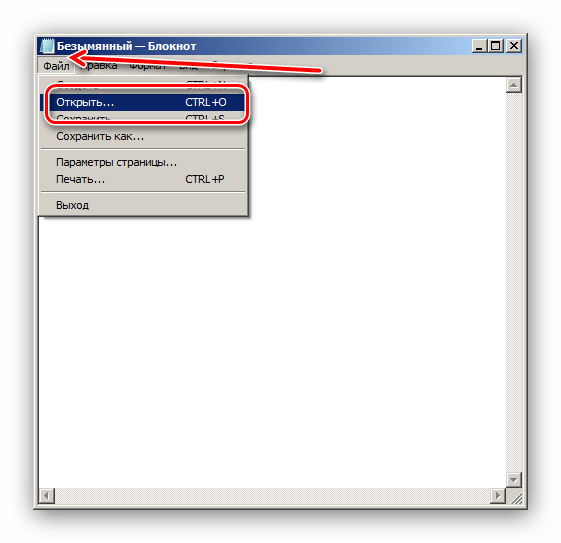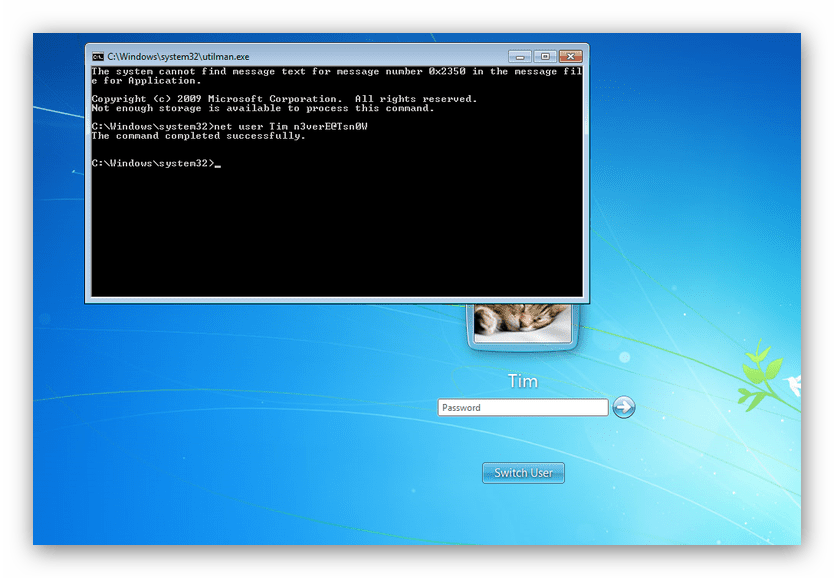- Изменить пароль пользователя в Windows через командную строку
- Как изменить пароль пользователя в Windows с помощью CMD
- Change user password in Windows command line
- How to change local user password
- How to change domain user account password
- Как изменить пароль локальной учетной записи Windows 10 используя командную строку
- Изменение пароля учетной локальной учетной записи Windows 10 с помощью командной строки
- Как сбросить пароль Windows 7 через «Командную строку»
- Сбрасываем пароль через «Командную строку»
- Этап 1: Подготовка
- Этап 2: Сброс установленного пароля
- «Командная строка» не открывается при запуске системы после подготовительного этапа
Изменить пароль пользователя в Windows через командную строку
Смена пароля проста в Windows. Вы можете проделать путь через несколько меню параметров, чтобы изменить пароль для своей учетной записи. А что делать, если Вы являетесь сисадмином в какой-нибудь компании и вам нужно изменить пароль на 10-и учетных записях пользователей? Или же у вас большая семья, которая пользуется одним компьютером и вам нужно изменить у всех пароли? Для этого мы и разберем, как изменить пароль пользователя в Windows с помощью Командной строки (CMD).
Как изменить пароль пользователя в Windows с помощью CMD
- Сначала откройте командную строку администратора (при условии, что у вас есть права администратора). Для этого введите cmd в меню поиска «Пуск». Щелкните правой кнопкой мыши запись «Командная строка» и выберите «Запуск от имени администратора».
- Введите команду следующую и нажмите «Enter«, чтобы отобразить список всех пользователей в вашей системе:
net user
net user USERNAME NEWPASS
net user «USER NAME» NEWPASS
Для дополнительной безопасности вы можете использовать немного другую команду, чтобы предотвратить появление нового пароля на экране. Введите net user USERNAME * и Windows попросит вас ввести новый пароль дважды. Однако он не появляется, когда вы печатаете, чтобы никто не увидел его поблизости. Если вы видите сообщение «Отказано в доступе», убедитесь, что вы запустили Командную строку в качестве администратора. Стандартные пользователи не могут изменить пароль для других пользователей.
Change user password in Windows command line
We can change a user password from Windows command line using net user command. The command is explained below with examples.
How to change local user password
For example, if you want to reset the password for the user John on the local computer, you can run the below command. Let’s say the new password is pq12d*[email protected]
You may not want to provide the new password in the command prompt for obvious security reasons. Net use command allows to reset the password so that none around your desk can see it. You need to provide * in the place of password while executing net use command. You will be prompted to type the password and the password you enter won’t be printed on the screen. But you need to feed the password twice to make sure that you have entered the password you intended to.
How to change domain user account password
If you want to change password for a domain account, you can do it by running the below command.
Next, you will be prompted twice to enter the password and on successful completion your domain account password will be reset. You can also provide the password in the command itself as explained above.
In case the domain is not reachable then you will get the below error when you try to run the above command.
hi on my VISTA computer i get this
“System error 1355 has occurred.
The specified domain either does not exist or could not be contacted.”
Make sure that your system can contact the domain controller(DC) machine. see if ‘ping ip-of-DC’ works..
ex: ping 10.20.30.40
Any command to show the password of a user?
Nope. Only reset or add password is available via command prompt on windows. Another trick is to reset the password in seconds (such as PassMoz LabWin) and add a new password to the computer so you can know what is the password is.
when i enter in my case:
net user Stingray*; to make sure my password isn’t printed on the screen it says “The syntax of the command is: and then it gives me a whole bunch of different options. it doesn’t let me put in a password
you should have whitespace between user name and *. The command should be
net user stingray *
“The user name could not be found.
More help is available by typing NET HELPMSG 2221.”
Is this happened because my username contains spaces (example : John’s Family) ?
What to do ?
Thanks
i have a problem after retyping the new password. It says
System error 5 has occurred.
Access is denied.
Looks like you don’t have admin privileges on the system to change password of another user.
right click command prompt and run as administrator.
or
select command prompt Ctl+Shift+Enter
the execute the command.
In this case you have to open the cmd as run administrator and try it again it will happen,
C:\>net user Peter Norton Jr *
The syntax of this command is:
NET USER
[username [password | *] [options]] [/DOMAIN]
username
username [/DELETE] [/DOMAIN]
C:\>NET USER ASPNET newpassword:*
System error 5 has occurred.
Access is denied.
C:\>NET USER ASPNET newpassword *
The syntax of this command is:
NET USER
[username [password | *] [options]] [/DOMAIN]
username
username [/DELETE] [/DOMAIN]
this is what i m getting when trying to change password ?
help please
please run cmd as administrator.
And you can reset password.
Thanks
How can you change the password in command line and also prompt the user to change it at his next login?
I know for sure this option exists in GUI mode “User must change password at next logon”.
Following;
Any updates on this query im curious as well tia!
This cmd command worked like a charm!
Thanks
I’ve tried many times but never get changed successfully comment.
Net user TST Main VLRIPCITY
This comment goes to those who are having issues with changing passwords for user accounts that have spaces in between (James Clark, for example). The white space in between breaks down the user name into two and affects the syntax structure i.e. net user username password.therefore the line: net user James Clark 12234, is the same as: user James, password: Clark 12234. in which the user James does not exist on the computer. try an underscore between the usernames e.g. net user James_Clark 12234.
i want to know how to login using cmd with password(i have password) without changing it.
I receive an error that says the system is not authoritative for the specified account and therefore cannot complete the operation please retry the operation using the provider associated with this account. if this is an online provider please use their providers online site. This is a local account on a Windows 10 computer so I’m a bit confused.
the command net user user_name* need to verify for password complexity and this wont work if use script such as php as we need to reenter the password ,instead using net user user_name new_password will change the password without prompt
I am not a Domain Admin.
How can i change my domain user password.
Hi ALL
I have a PC on the domain…but off the network…user cannot login and i recive password reset cause cant login into VPN
Is it possible to reset domain password via cmd
or even reset the local password via cmd.
referring to cmd on automatic repair / advanced troubleshooting screen
I really need to know how to do that when running INVOKE command, error 5 previleges still.
NET USER
[username [password | *] [options]] [/DOMAIN]
username
username [/DELETE] [/DOMAIN]
username [/TIMES:
next what i want to do dns server not authoritative for zone please guide me what i can do for the password reset.
NET USER
[username [password | *] [options]] [/DOMAIN]
username
username [/DELETE] [/DOMAIN]
username [/TIMES:
I keep getting this message I’m trying to change my password
NET USER
[username [password | *] [options]] [/DOMAIN]
username
username [/DELETE] [/DOMAIN]
username [/TIMES:
I keep getting this message I’m trying to change my password
i have a problem please help me .
when i want to change my password my keyboard does’n work
NET USER
[username [password | *] [options]] [/DOMAIN]
username
username [/DELETE] [/DOMAIN]
username [/TIMES:
I’m getting the same thing. You haven’t replied to these answers, do you not know?
I am able to change password/unlock using Active Directory utility but not able change password from command line
Have you tried with /domain, since this seems to be for a active directory account and not local one.
How can i do if my username include a point : for example Q.S ?
Как изменить пароль локальной учетной записи Windows 10 используя командную строку
Если возникла необходимость изменить пароль от локальной учетной записи Windows 10, вы можете воспользоваться командной строкой, а наше руководство в этом поможет.
Когда есть подозрение, что ваш пароль был взломан или используется довольно слабый, рекомендуется заменить пароль от Windows 10 на другой, который сложно угадать.
Если вы работаете без учетной записи Microsoft, есть простой и быстрый метод изменить пароль, через командную строку.
Изменение пароля учетной локальной учетной записи Windows 10 с помощью командной строки
Найдите командную строку (cmd) через поиск, или в меню «Пуск» зайдя в папку «Служебные — Windows» и обязательно запустите от «Имени администратора«.
Используйте команду расположенную ниже и нажмите «Enter» для отображения всех учетных записей.
Введите еще одну команду:
Примечание . Обязательно замените «ИМЯ ВАШЕЙ УЧЕТНОЙ ЗАПИСИ«, на ту, у которой хотите изменить пароль.
Введите пароль для пользователя и нажмите «Enter«. (Ввод пароля будет происходить в скрытом режиме).
Повторите ввод пароля для подтверждения и сделайте тоже самое.
Чтобы начать использовать новый пароль, выйдите из своей учетной записи Windows 10 и снова войдите в систему.
Хотя данное руководство написано для Windows 10, но инструкция должна работать в операционной системе Windows 8 и Windows 7.
Как сбросить пароль Windows 7 через «Командную строку»
Сбрасываем пароль через «Командную строку»
Процедура в целом простая, однако достаточно трудоёмкая, и состоит из двух этапов – подготовительного и собственно сброса кодового слова.
Этап 1: Подготовка
Первый этап процедуры состоит из следующих шагов:
- Для вызова «Командной строки» без доступа к системе потребуется загрузиться с внешнего носителя, поэтому нужно иметь загрузочную флешку с Windows 7 или установочный диск.
Подробнее: Как создать загрузочный носитель Windows 7
Подключите девайс с записанным образом к компьютеру или ноутбуку. Когда загрузится окошко графического интерфейса, нажмите комбинацию Shift + F10 для вызова окна ввода команд.
Для доступа к реестру установленной системы следует выделить каталог HKEY_LOCAL_MACHINE.
Далее выберите «Файл» – «Загрузить куст».
Перейдите к диску, на котором установлена система. Среда восстановления, которой мы сейчас пользуемся, отображает их иначе, чем установленная Виндовс – например, диск под буквой C: отвечает за раздел «Зарезервировано системой», тогда как том с непосредственно установленной Виндовс будет обозначен как D:. Каталог, в котором расположен файл реестра, находится по следующему адресу:
Установите отображение всех типов файлов, и выберите документ с наименованием SYSTEM.
Дайте любое произвольное имя выгруженной ветке.
В интерфейсе редактора реестра перейдите по адресу:
HKEY_LOCAL_MACHINE\*имя выгруженного раздела*\Setup
Здесь нас интересуют два файла. Первый – параметр «CmdLine», в него нужно вписать значение cmd.exe . Второй – «SetupType», в нём нужно значение 0 заменить на 2 .
На этом подготовка окончена и переходим непосредственно к сбросу пароля.
Этап 2: Сброс установленного пароля
Сбрасывание кодового слова проще предварительных действий. Действуйте по такому алгоритму:
- Включите компьютер. Если вы всё сделали правильно, то на экране входа в учётную запись должна отобразиться командная строка. Если её не появилось, повторите ещё раз действия 2-9 из подготовительной стадии. В случае проблем обратитесь к разделу об устранении неполадок ниже.
- Введите команду net user для отображения всех учётных записей. Найдите имя той, для которой нужно сбросить пароль.
Эта же команда используется для установки нового пароля для выбранного пользователя. Шаблон выглядит следующим образом:
net user *имя учётной записи* *новый пароль*
Вместо *имя учётной записи* вводите наименование пользователя, вместо *новый пароль* – придуманную комбинацию, оба пункта без обрамления «звёздочками».
Совсем убрать защиту кодовым словом можно с помощью команды
net user *имя учётной записи* «»
Когда одна из команд будет введена, нажимайте Enter.
После этих операций входите в ваш аккаунт с новым паролем.
«Командная строка» не открывается при запуске системы после подготовительного этапа
В некоторых случаях способ запуска «Командной строки», приведённый в Этапе 1, может не сработать. Есть альтернативный вариант запуска cmd.
- Повторите шаги 1-2 первого этапа.
- Напечатайте в «Командной строке» слово notepad .
После запуска «Блокнота» используйте его пункты «Файл» – «Открыть».
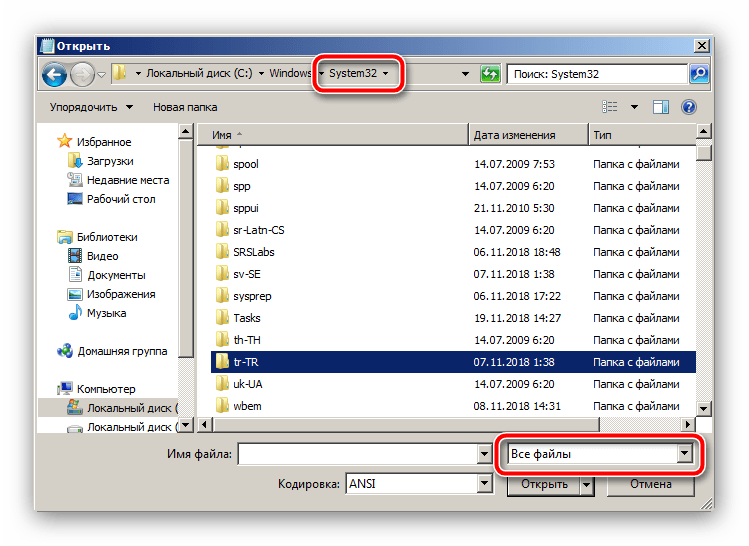
Далее следует найти исполняемый файл «Экранной клавиатуры», который называется osk.exe. Переименуйте его в osk1. Затем выберите EXE-файл «Командной строки», его наименование – cmd. Его тоже переименуйте, уже в osk.
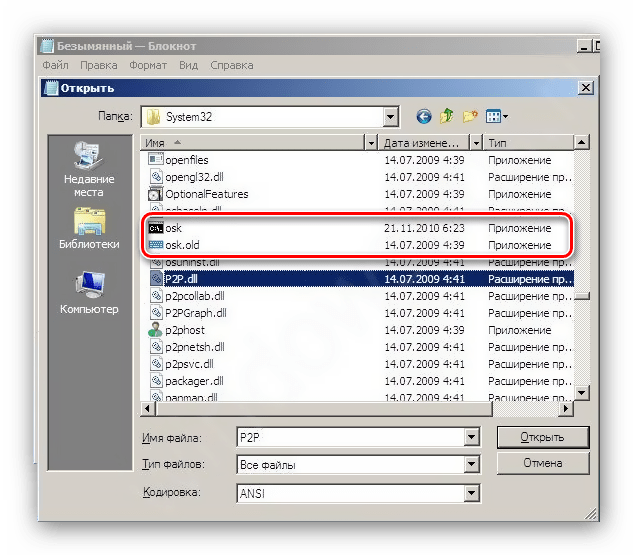
Что это за шаманство и зачем оно нужно. Таким образом мы подменяем исполняемые файлы «Командной строки» и «Экранной клавиатуры», что позволит нам вызвать интерфейс консоли вместо виртуального средства ввода.
Нами была рассмотрена процедура сброса пароля учётной записи Windows 7 через «Командную строку». Как видим, манипуляция и в самом деле несложная. Если у вас остались какие-то вопросы, задавайте их в комментариях.